Hoe kan je computergeluid delen in Teams op een Macbook of iMac?
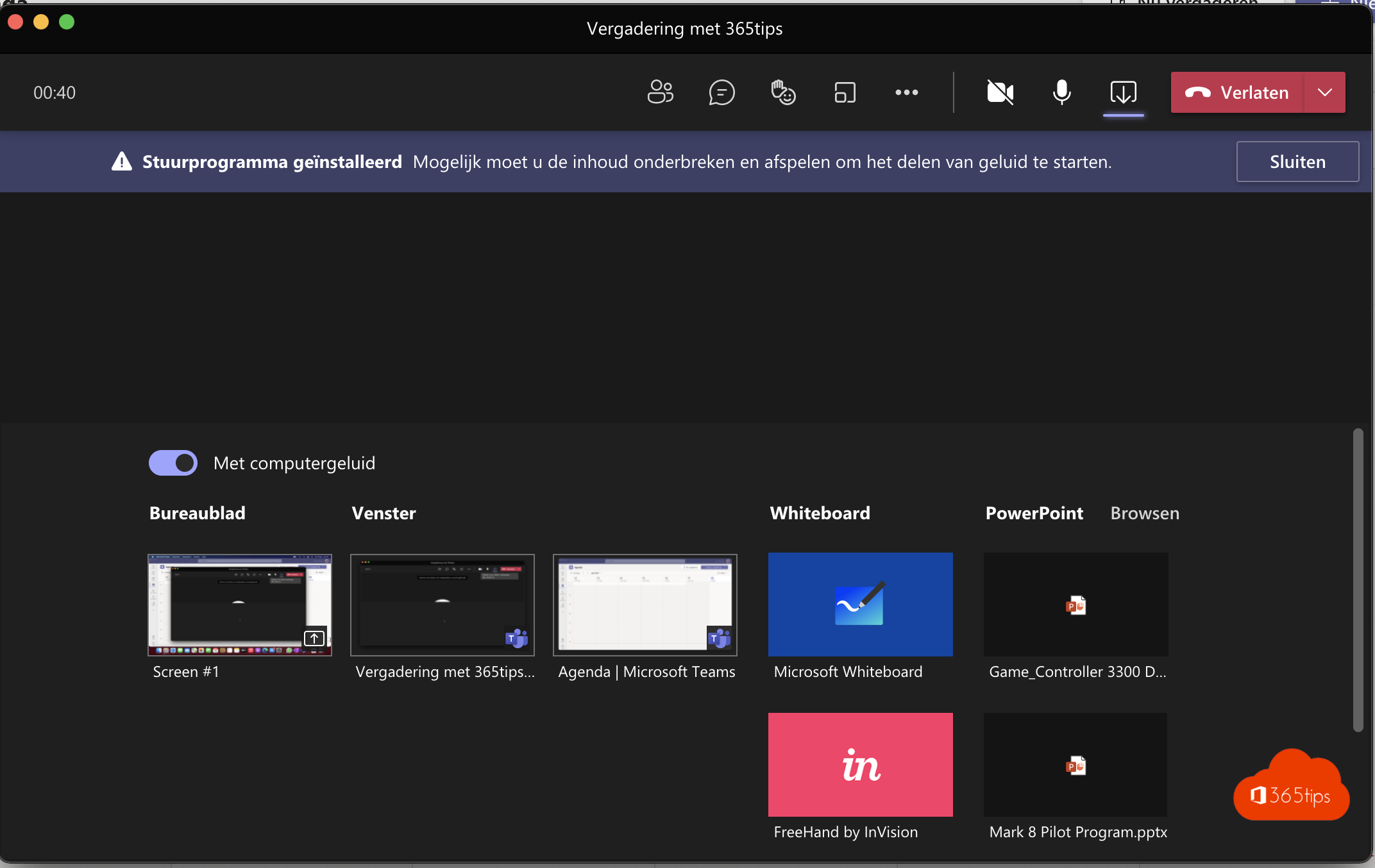
De desktopversie van Microsoft Teams krijgt een nieuwe functie waarmee Mac-gebruikers systeemaudio kunnen delen met andere deelnemers aan de vergadering. Tot zover was deze mogelijkheid beperkt tot de Windows-client, maar dat is vanaf nu geschiedenis.
Hoe kan je computergeluid delen in Teams op een Macbook of iMac?
Om computergeluid te delen in Teams op een Macbook, moet je eerst ervoor zorgen dat je de Teams-app hebt geïnstalleerd. Als je de app hebt geïnstalleerd, volg dan de onderstaande stappen om het geluid van je computer te delen:
- Open Teams en join de vergadering waarbij je het geluid wilt delen.
- Klik op het ‘Deelnemen’-menu in de rechterbovenhoek van het scherm en selecteer ‘Deelnemen aan de audio’.
- Klik op het ‘Deelnemen’-menu opnieuw en selecteer ‘Audio-instellingen’.
- Selecteer ‘Mijn apparaat’ in de lijst met audiobronnen en klik op ‘OK’.
- Zodra je klaar bent om het geluid te delen, klik je op het ‘Deelnemen’-menu en selecteer je ‘Deelnemen aan de audio’ om het geluid van je computer te delen met de vergadering.
- Als je het geluid wilt stoppen met delen, klik je op het ‘Deelnemen’-menu en selecteer je ‘Deelnemen aan de audio’ om het geluid te stoppen met delen.
Ik hoop dat dit je helpt om het geluid van je computer te delen in Teams op je Macbook. Als je verdere hulp nodig hebt, aarzel dan om een bericht onderaan in de chat te sturen.
Open het Teams programma en navigeer naar je agenda
Ga naar je agenda, druk op ‘meet now’ of selecteer een vergadering.
Selecteer scherm delen boveaan rechts in Microsoft Teams
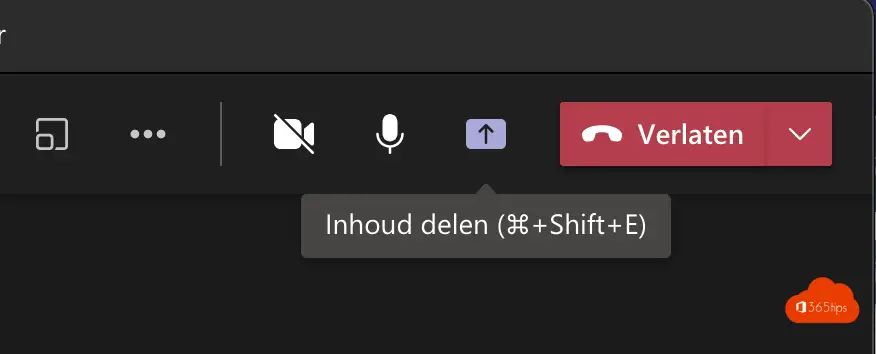
Selecteer “Computer geluid inschakelen”
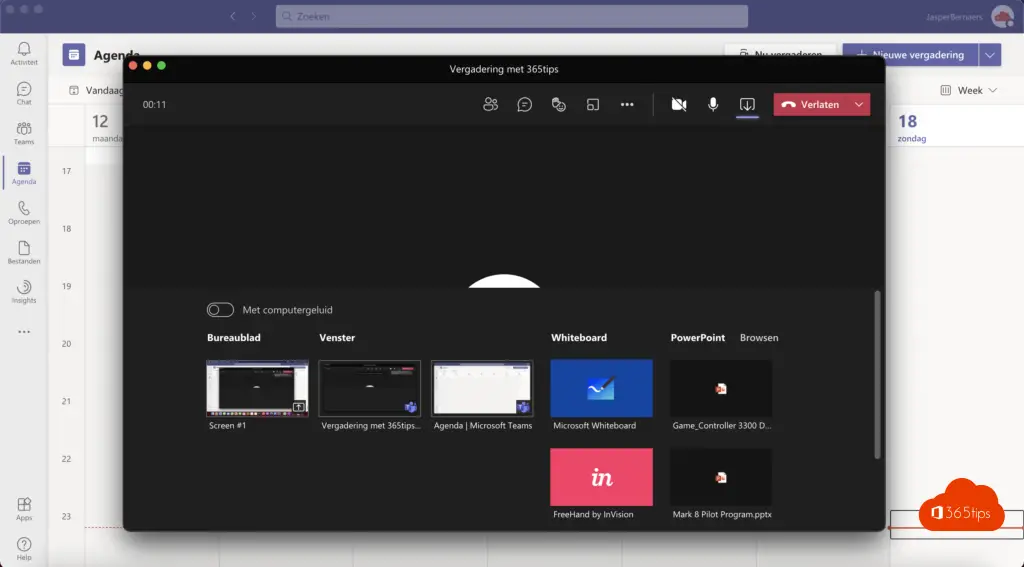
Computergeluid delen via Windows
Zie instructies, hier.
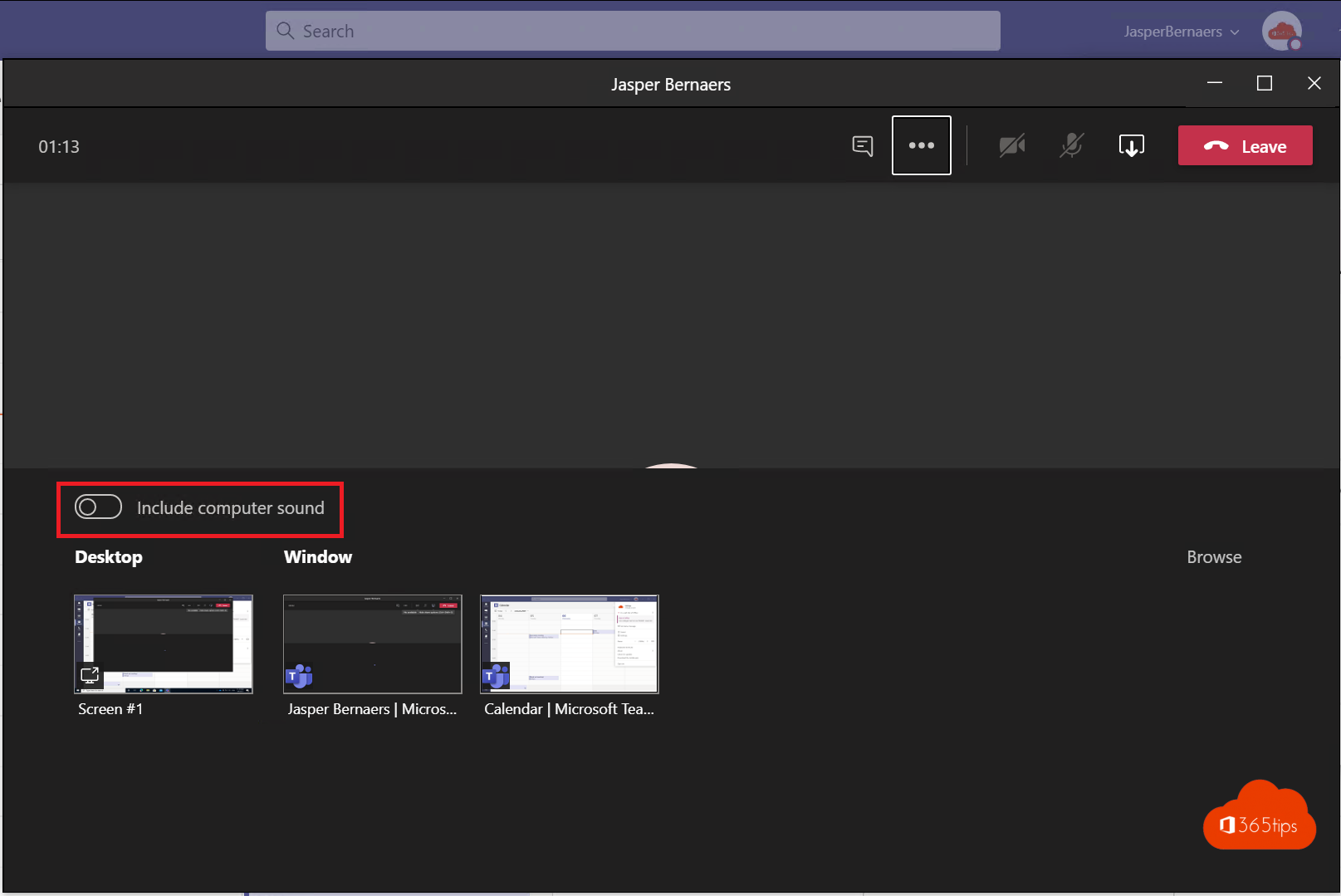
Preview features inschakelen in Microsoft Teams?
Surf naar https://admin.teams.microsoft.com en schakel via deze instructies Public preview in.
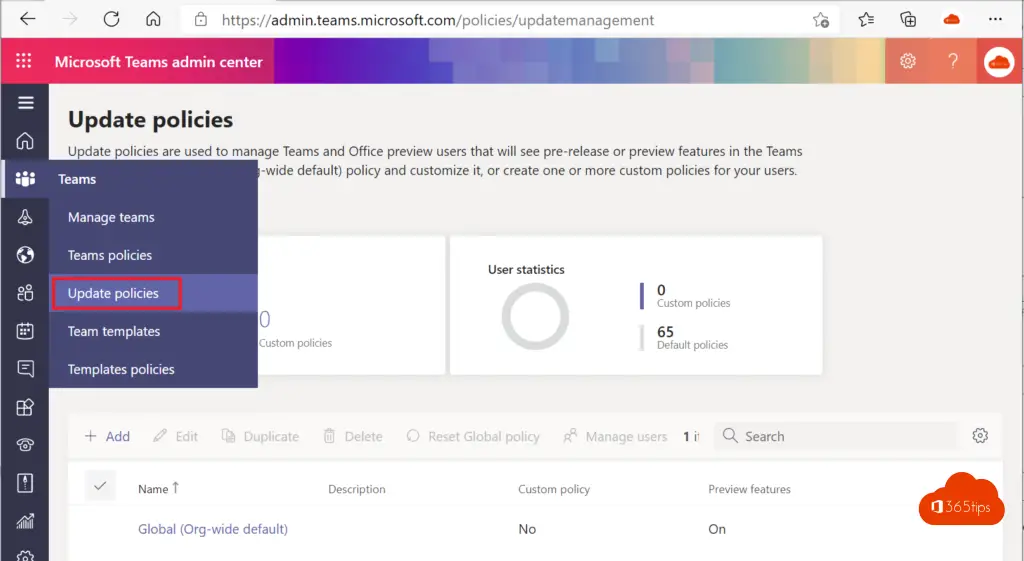
Selecteer via Update Policies – Global – Show Preview features.
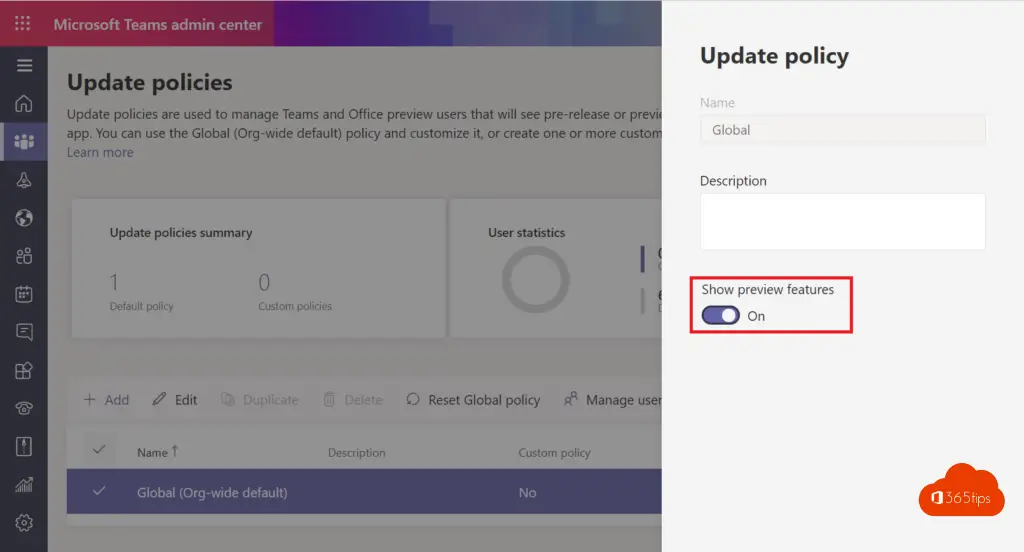
Navigeer volgens naar info – Openbare Preview.
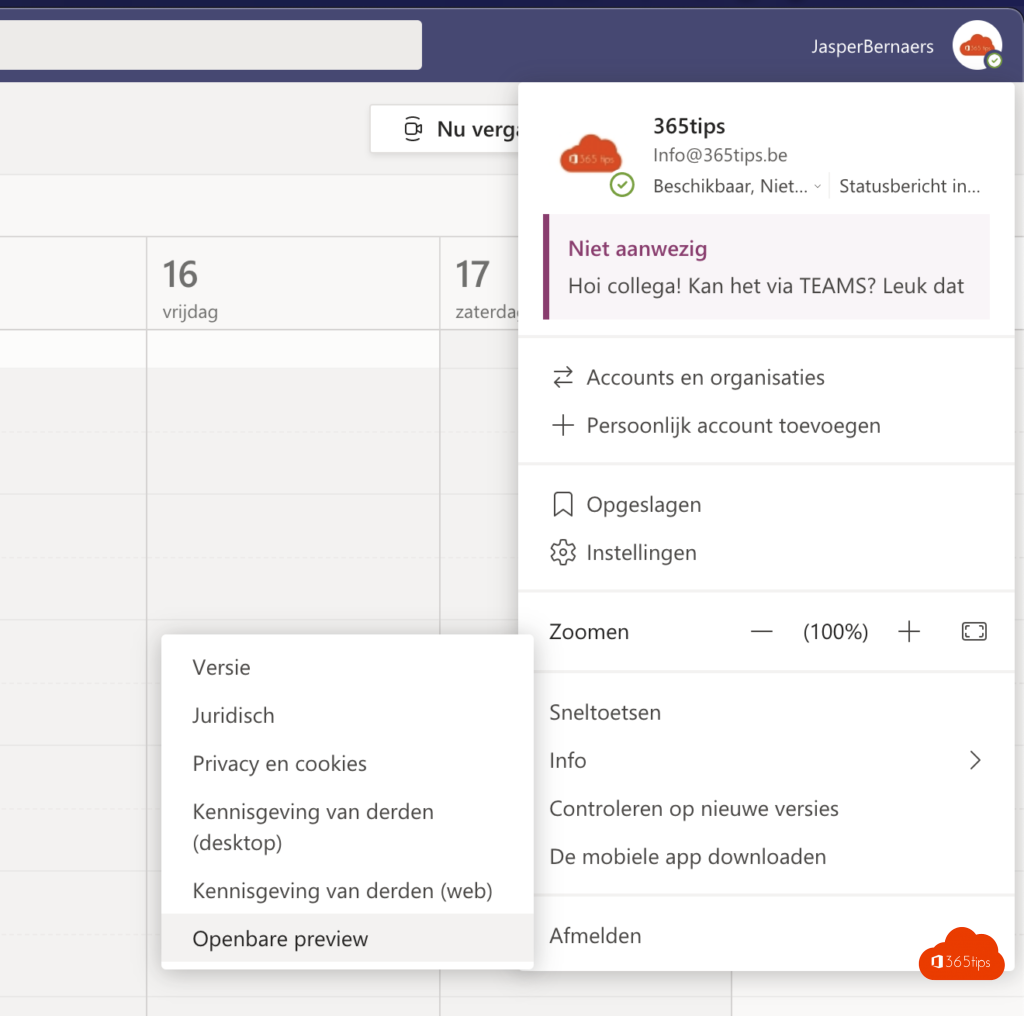
Schakel over naar public-preview.
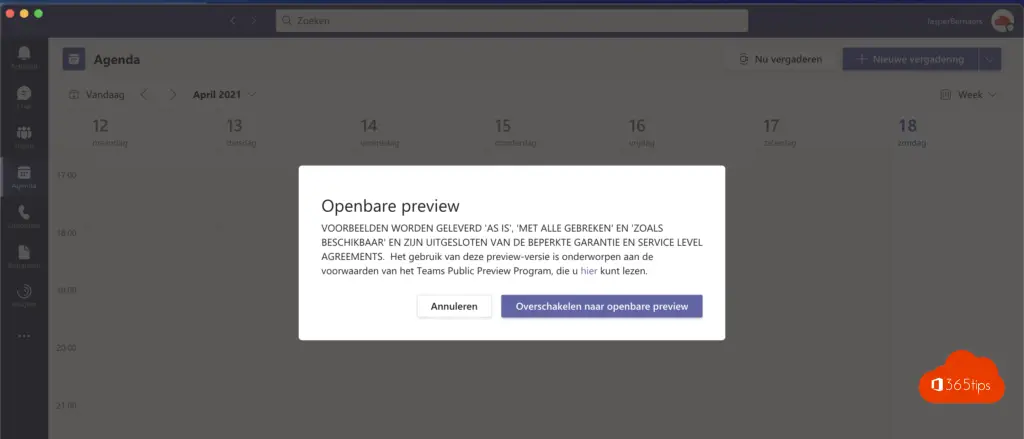
Installeer de stuurprogramma’s door met computergeluid te selecteren.
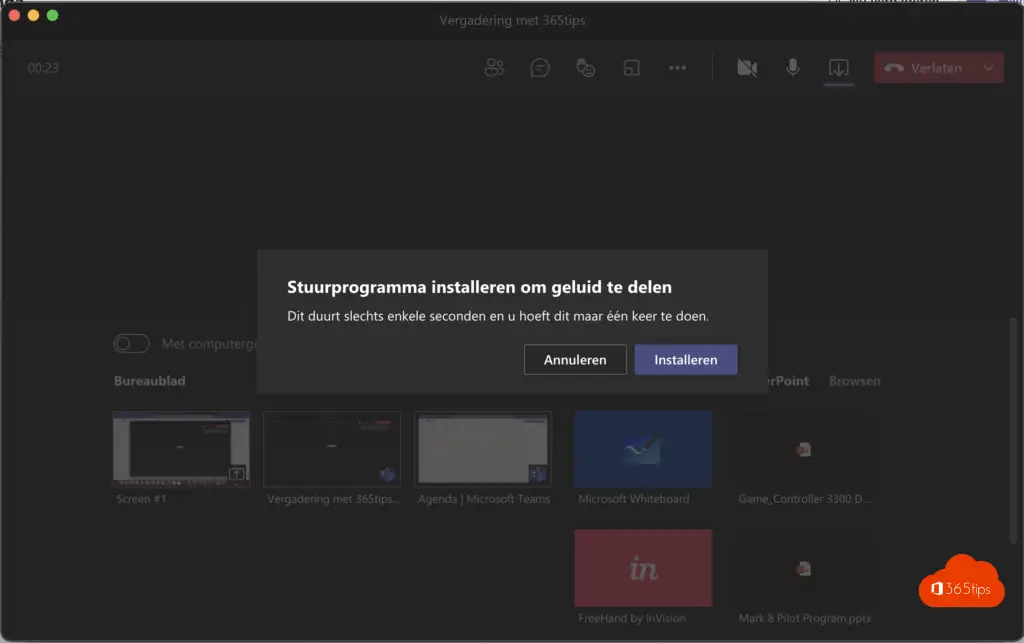
Dat is het!
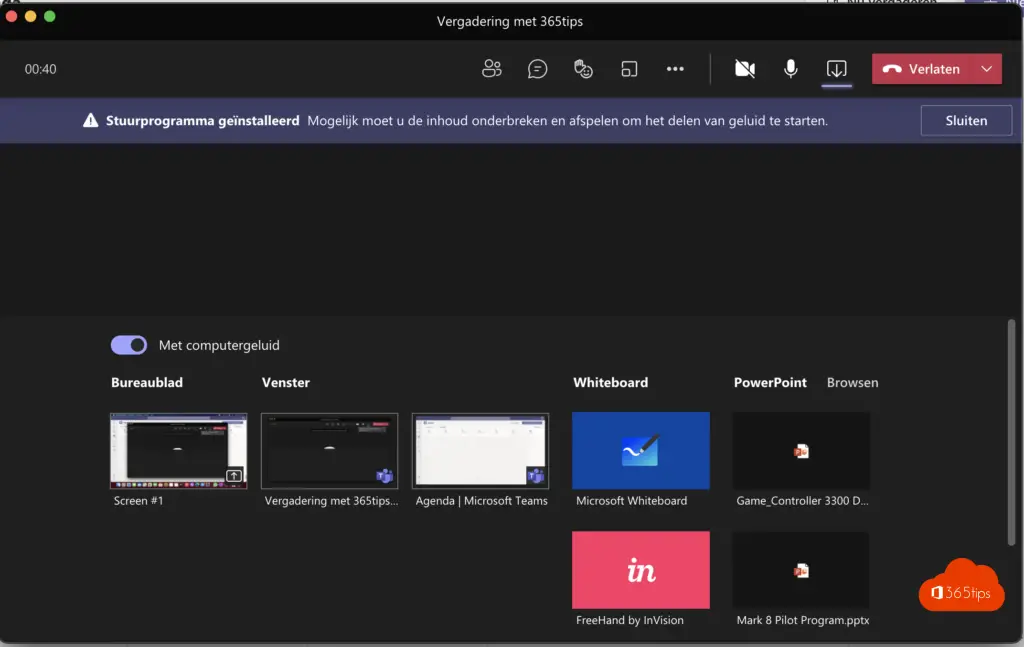
Andere Microsoft Teams blogs
Microsoft Teams opgeruimd houden via deze 2 tips
Handleiding: Telefoneren met Microsoft Teams – Telefonie
Fotogallerijen in Microsoft Teams – Best practise!
Microsoft Teams: rol van medeorganisator bij vergaderingen
Microsoft Viva activeren in een Microsoft 365 tenant – Insights
Op specifieke berichten antwoorden in Microsoft Teams